Hầu hết các hệ điều hành hiện nay đều được tích hợp sẵn PowerPoint. Tuy nhiên, nếu máy tính của bạn chưa có, bài viết này sẽ hướng dẫn chi tiết cách tải và cài đặt PowerPoint một cách đơn giản và hiệu quả. Chúng ta cũng sẽ cùng tìm hiểu thêm về những tính năng nổi bật của ứng dụng trình chiếu phổ biến này.
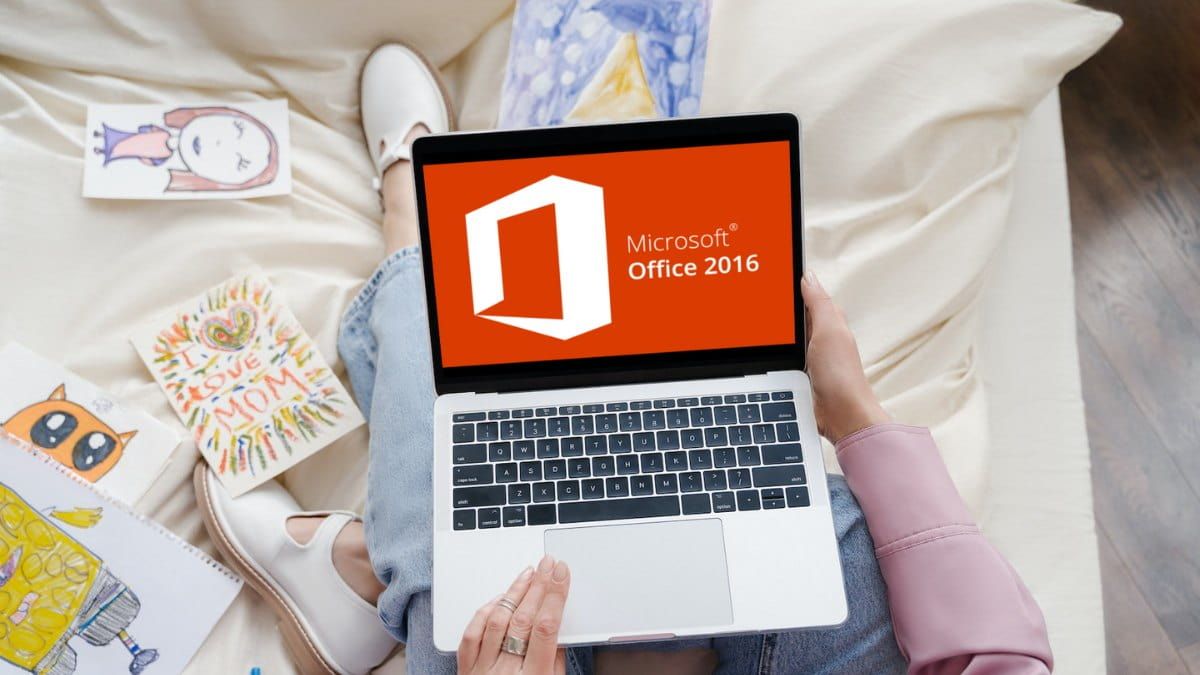 Giao diện PowerPoint
Giao diện PowerPoint
PowerPoint: Công cụ Trình chiếu Không thể Thiếu
Trước khi đi vào hướng dẫn tải PowerPoint, hãy cùng tìm hiểu tổng quan về ứng dụng này và những tính năng hữu ích mà nó mang lại.
PowerPoint là gì?
PowerPoint là một phần mềm trình chiếu chuyên nghiệp được phát triển bởi Microsoft. Nó cho phép người dùng tạo, chỉnh sửa và trình bày các bài thuyết trình dưới dạng slideshow. Cùng với Word và Excel, PowerPoint là một phần không thể thiếu trong bộ Microsoft Office và được sử dụng rộng rãi trong nhiều lĩnh vực, từ giáo dục, kinh doanh đến marketing.
Tính năng Nổi bật của PowerPoint
PowerPoint sở hữu nhiều tính năng mạnh mẽ và dễ sử dụng, giúp người dùng tạo ra những bài thuyết trình sinh động, thu hút và truyền tải thông điệp hiệu quả:
- Giao diện Trực quan, Dễ Sử dụng: PowerPoint có giao diện thân thiện, giúp người dùng nhanh chóng làm quen và thao tác.
- Thanh Công cụ Khoa học: Các thanh công cụ được bố trí hợp lý, cho phép truy cập nhanh chóng đến các chức năng cần thiết.
- Kho Mẫu Thiết kế Phong phú: PowerPoint cung cấp sẵn kho giao diện và mẫu thiết kế đa dạng, đáp ứng mọi nhu cầu và chủ đề thuyết trình.
- Chèn Đa Phương tiện: Hỗ trợ chèn hình ảnh, video và âm thanh vào bài thuyết trình, tăng tính trực quan và sinh động cho nội dung. Bạn cũng có thể chỉnh sửa trực tiếp các tệp đa phương tiện này ngay trong PowerPoint.
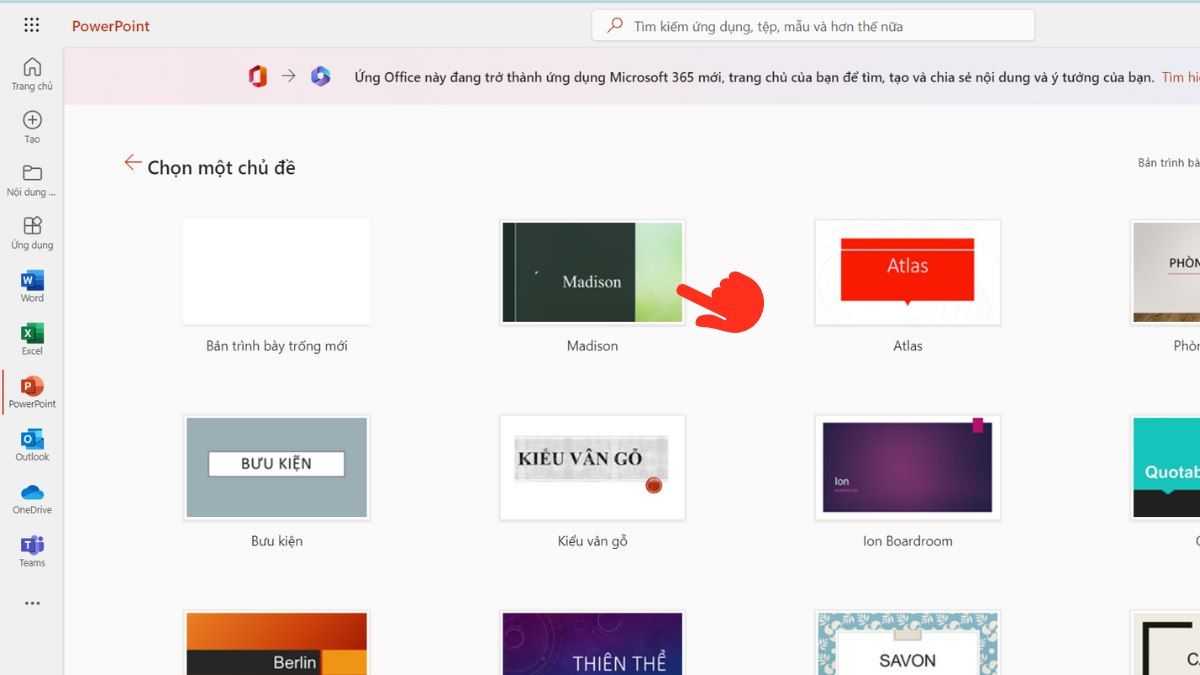 Chèn hình ảnh vào PowerPoint
Chèn hình ảnh vào PowerPoint
- Hiệu ứng Chuyển Động Đẹp Mắt: PowerPoint cung cấp nhiều hiệu ứng chuyển tiếp và chuyển động giữa các slide, giúp bài thuyết trình mượt mà và chuyên nghiệp.
- Làm việc Nhóm Hiệu quả: Cho phép nhiều người cùng chỉnh sửa một bài thuyết trình trong thời gian thực, tăng hiệu quả cộng tác.
- Hỗ trợ Xuất Nhiều Định dạng: Xuất bài thuyết trình sang nhiều định dạng khác nhau như PDF, JPG, PNG,… giúp dễ dàng chia sẻ và lưu trữ.
- Tích hợp với các Ứng dụng Microsoft Khác: Tương thích với Word, Excel, Outlook,… giúp dễ dàng sử dụng dữ liệu từ các ứng dụng khác trong bài thuyết trình.
Hướng dẫn Tải PowerPoint trên Máy tính
Nếu máy tính của bạn chưa có PowerPoint, hãy làm theo các bước sau để tải và cài đặt:
Bước 1: Truy cập trang web chính thức của Microsoft tại địa chỉ https://www.microsoft.com/vi-vn/.
Bước 2: Chọn mục “Sản phẩm” và sau đó chọn “PowerPoint”.
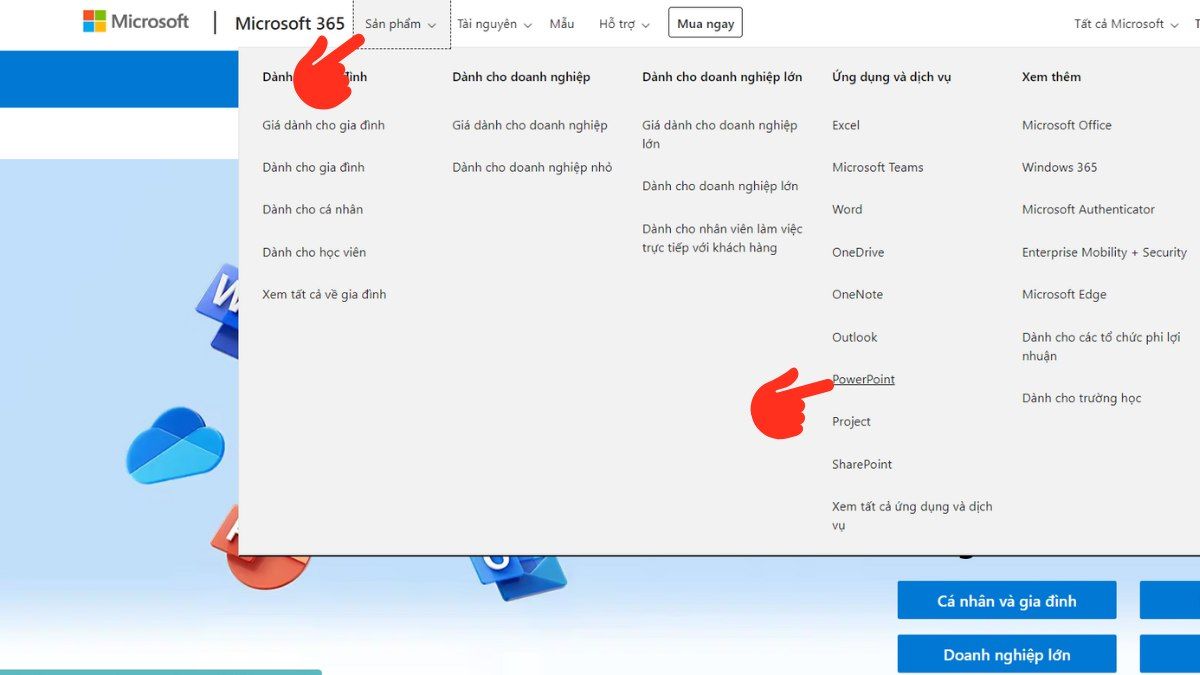 Lựa chọn PowerPoint trên trang Microsoft
Lựa chọn PowerPoint trên trang Microsoft
Bước 3: Chọn “Dùng thử miễn phí” và sau đó chọn “Dành cho gia đình”.
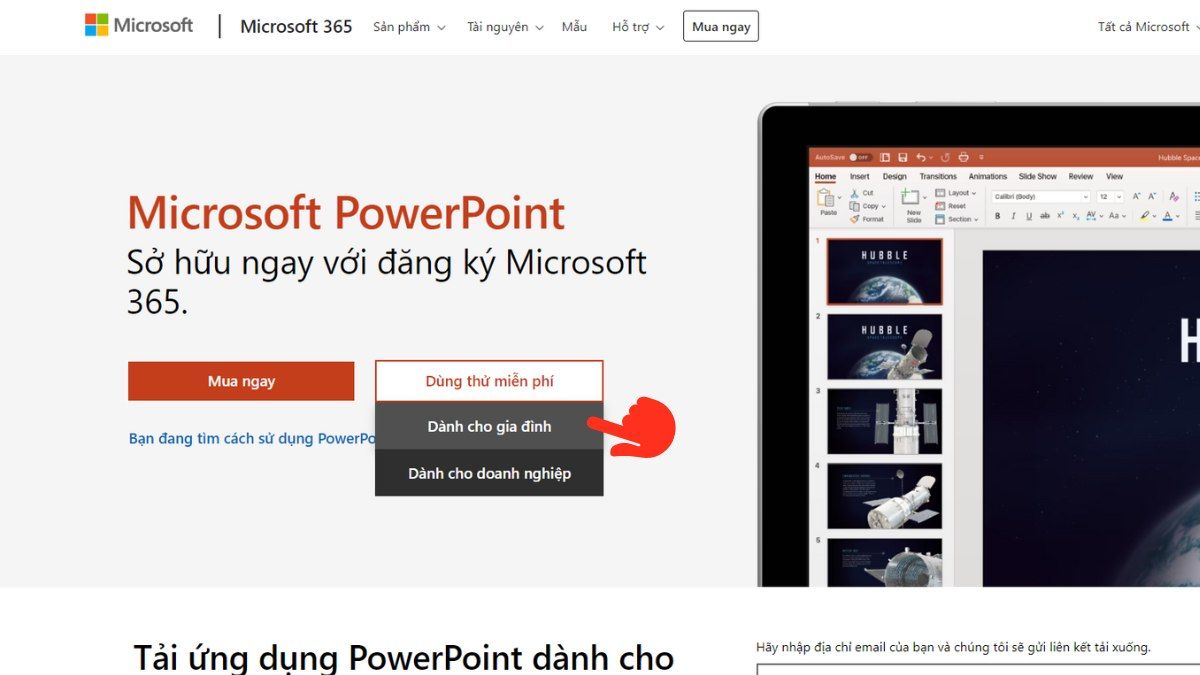 Dùng thử PowerPoint miễn phí
Dùng thử PowerPoint miễn phí
Bước 4: Nhấn “Dùng thử miễn phí trong 1 tháng”.
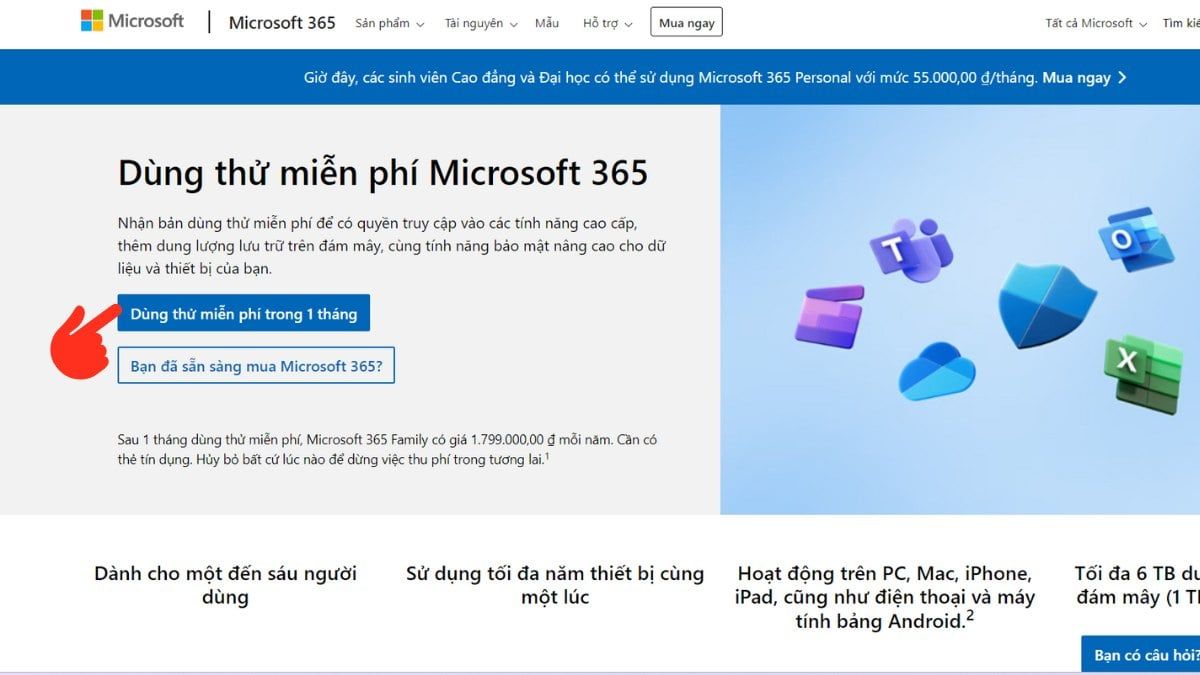 Dùng thử 1 tháng
Dùng thử 1 tháng
Bước 5: Đăng nhập tài khoản Microsoft và chọn phương thức thanh toán (bạn sẽ không bị tính phí trong thời gian dùng thử) để tải PowerPoint.
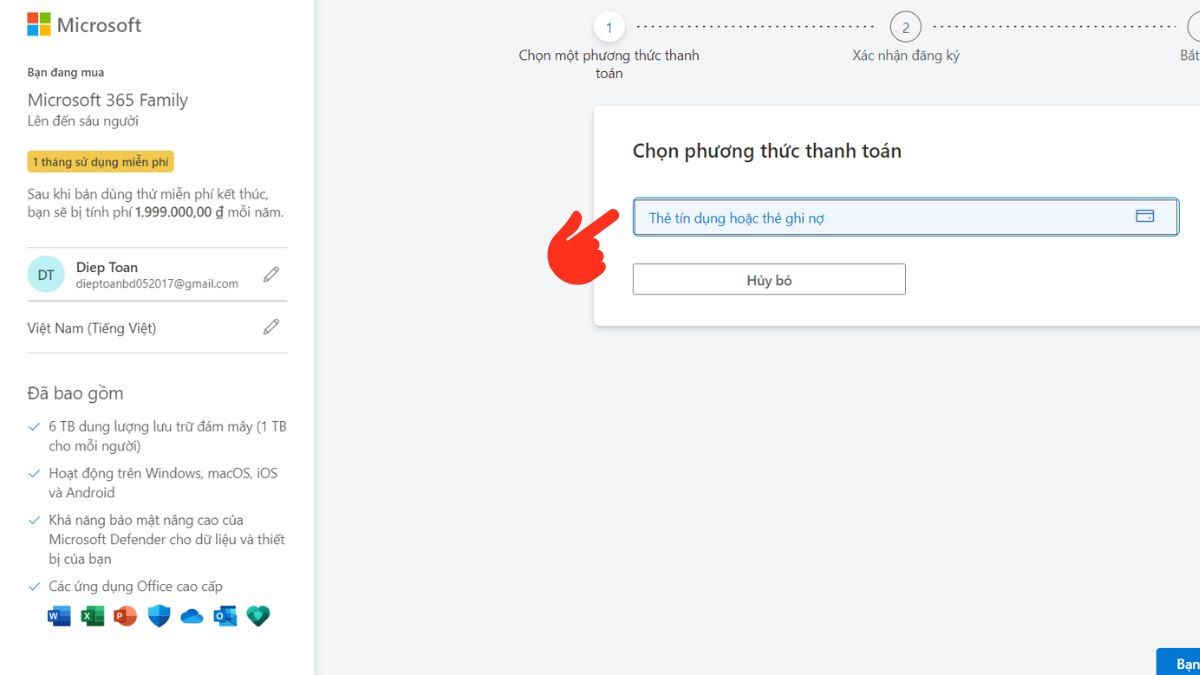 Đăng nhập và tải
Đăng nhập và tải
Lưu ý khi Tải PowerPoint
Dù quá trình tải khá đơn giản, bạn nên lưu ý một số điểm sau:
- Lựa chọn Phiên bản Phù hợp: Microsoft cung cấp nhiều phiên bản PowerPoint khác nhau. Hãy cân nhắc nhu cầu sử dụng và hệ điều hành của máy tính (Windows hoặc macOS) để chọn phiên bản phù hợp.
- Kiểm tra Dung lượng Ổ cứng: Đảm bảo ổ cứng có đủ dung lượng trống trước khi tải và cài đặt.
- Cập nhật Hệ điều hành: Cập nhật hệ điều hành lên phiên bản mới nhất để đảm bảo PowerPoint hoạt động ổn định.
Kết luận
Bài viết đã hướng dẫn chi tiết cách tải và cài đặt PowerPoint trên máy tính. Hy vọng những thông tin này sẽ hữu ích cho bạn trong công việc và học tập. Hãy khám phá và tận dụng tối đa những tính năng tuyệt vời mà PowerPoint mang lại để tạo ra những bài thuyết trình ấn tượng và chuyên nghiệp.


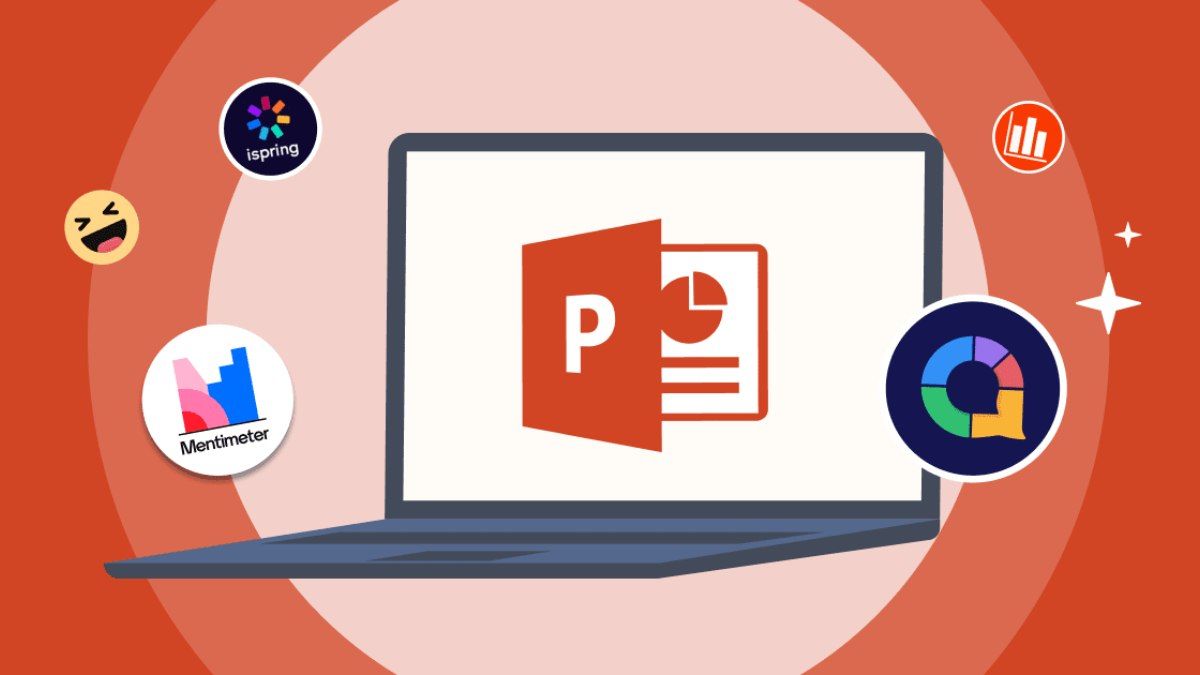











Discussion about this post